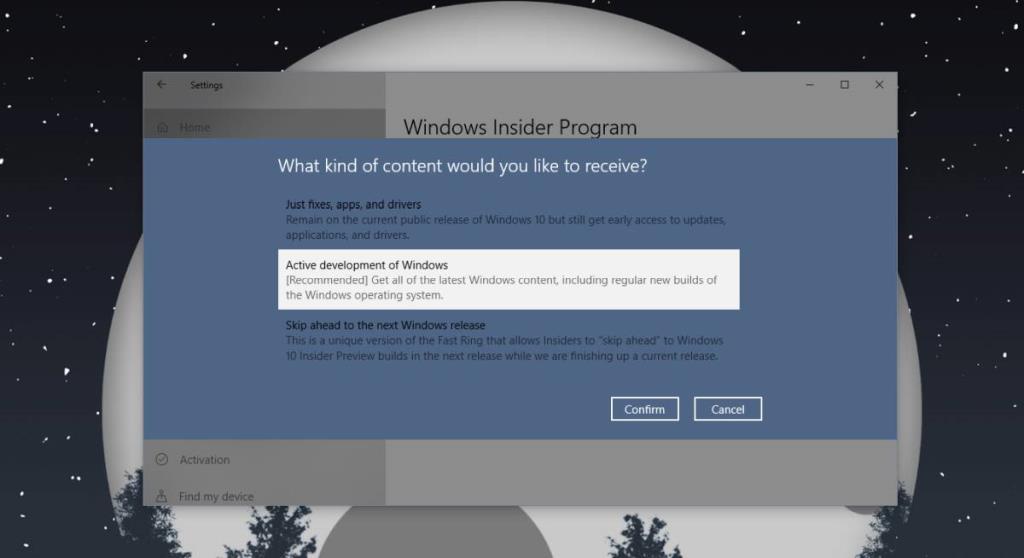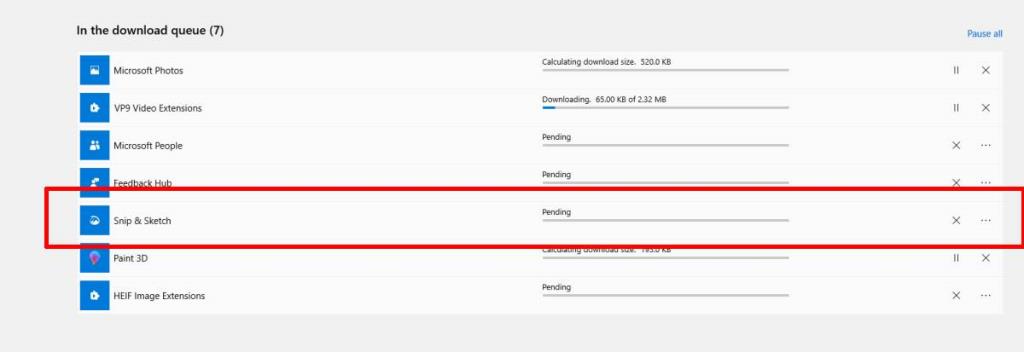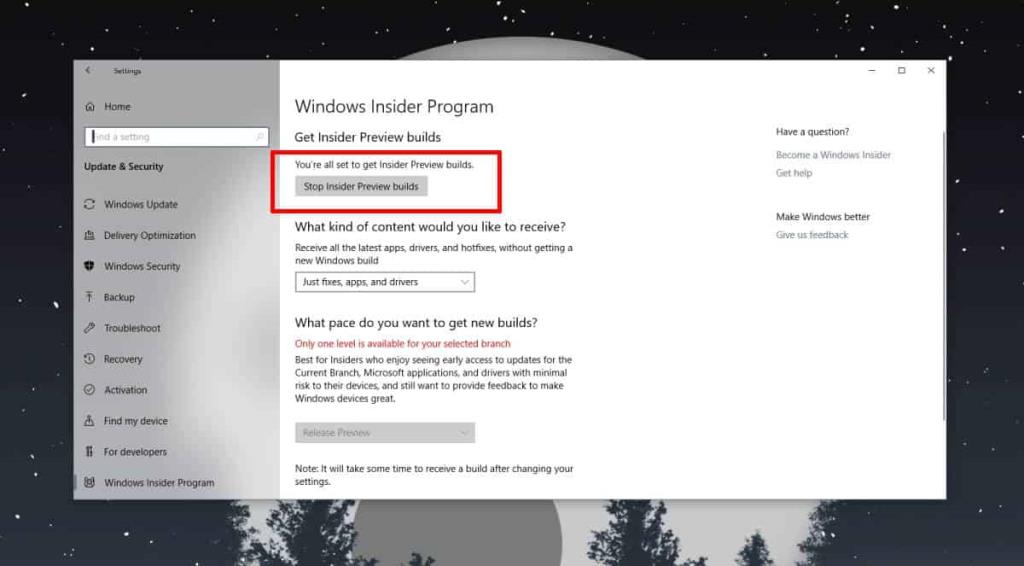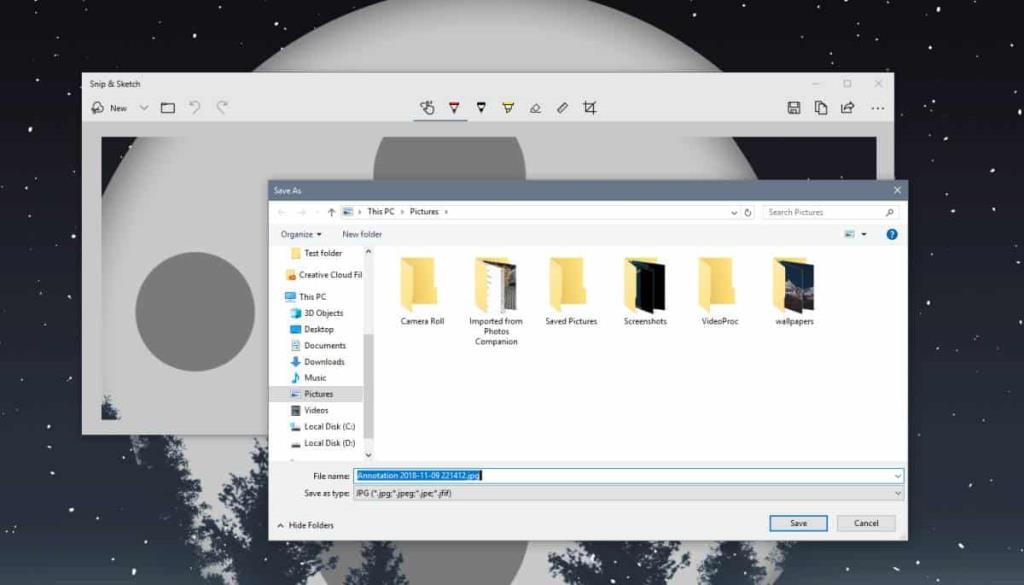Każdy może dołączyć do programu Windows 10 Insider . Microsoft ostrzega użytkowników, że kompilacje, które otrzymujesz w ramach programu Insider, nie są tak stabilne, jak stabilna wersja systemu Windows 10, co jest prawdą. Właśnie dlatego użytkownicy nie używają, a jeśli już, używają go na zapasowym komputerze. Kompilacje Insider nie tylko zawierają najnowsze planowane funkcje dla systemu Windows 10, ale także nowsze wersje standardowych aplikacji, które czasami mają nowe funkcje. Jeśli chcesz uzyskać aplikacje Insider Build, ale nie chcesz uruchamiać kompilacji Insider, możesz.
Pobierz aplikacje do budowania Insider
Aby uzyskać aplikacje Insider Build, musisz dołączyć do programu Insider. Nie martw się jednak, nie będziesz instalować żadnych kompilacji poufnych.
Pierwszą rzeczą, którą musisz zrobić, to otworzyć aplikację Ustawienia i przejść do grupy ustawień Prywatność. Przejdź do karty Diagnostyka i opinie i wybierz opcję Pełne w obszarze Dane diagnostyczne.
Następnie przejdź do grupy ustawień Aktualizacja i zabezpieczenia. Wybierz kartę Windows Insider Program i dołącz do programu Insider. Wybierz konto, które chcesz z nim powiązać. Następnie zapyta Cię, jakiego rodzaju treści chcesz otrzymywać.
Wybierz opcję „Tylko poprawki, aplikacje i sterowniki”. Potwierdź żądaną zawartość, a następnie po wyświetleniu monitu uruchom ponownie system.
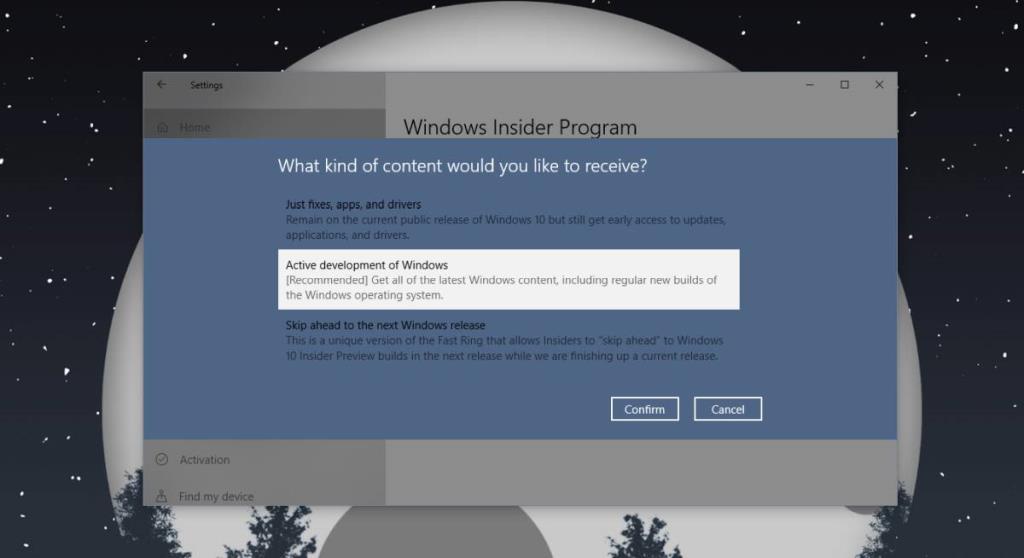
Nie zostaniesz zaktualizowany do kompilacji Insider. Otwórz aplikację Microsoft Store i sprawdź dostępność aktualizacji. Wszelkie aktualizacje, które są dostępne dla aplikacji giełdowych, pojawią się teraz w sklepie. Zainstaluj aktualizację dla dowolnej aplikacji.
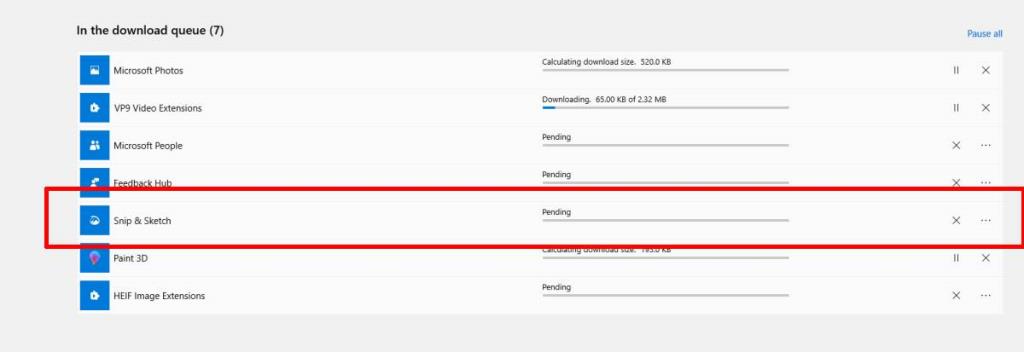
Teraz, gdy masz nowszą wersję żądanych aplikacji, możesz zrezygnować z kompilacji Insider, ponieważ oczywiście nie chcesz tych kompilacji.
Otwórz aplikację Ustawienia, przejdź do Aktualizacje i zabezpieczenia, wybierz kartę Windows Insider Program i kliknij przycisk Zatrzymaj kompilacje Insider Preview. Zobaczysz monit z pytaniem, co chcesz zatrzymać. Wybierz opcję Całkowicie Zatrzymaj niejawne kompilacje. Będziesz musiał ponownie uruchomić komputer.
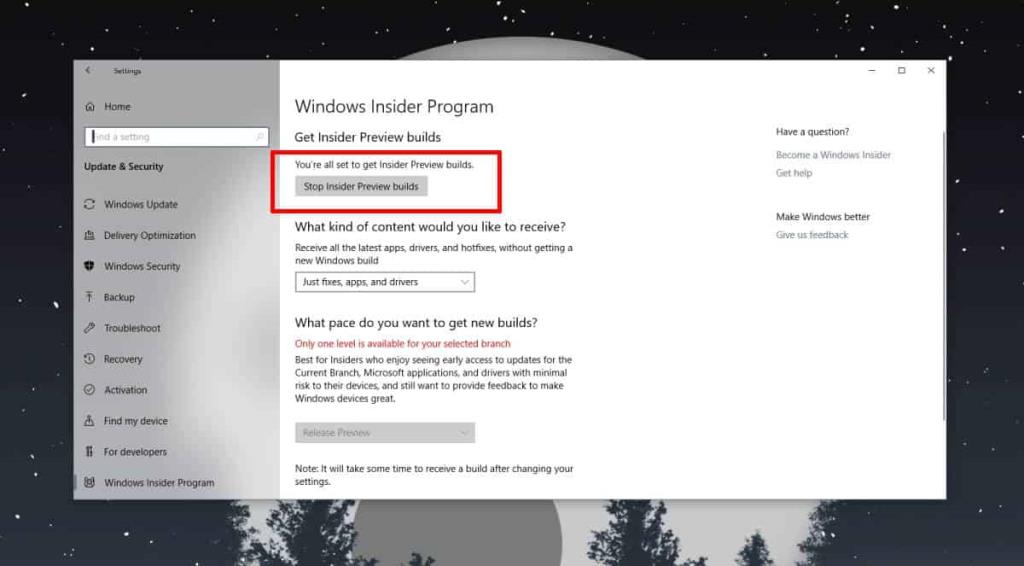
Aktualizacja aplikacji zostanie zachowana, nawet jeśli nie korzystasz już z kompilacji Insider. Udało mi się zdobyć nową wersję aplikacji Snip & Sketch, która wreszcie pozwala użytkownikom zapisywać wycinki w formacie JPEG.
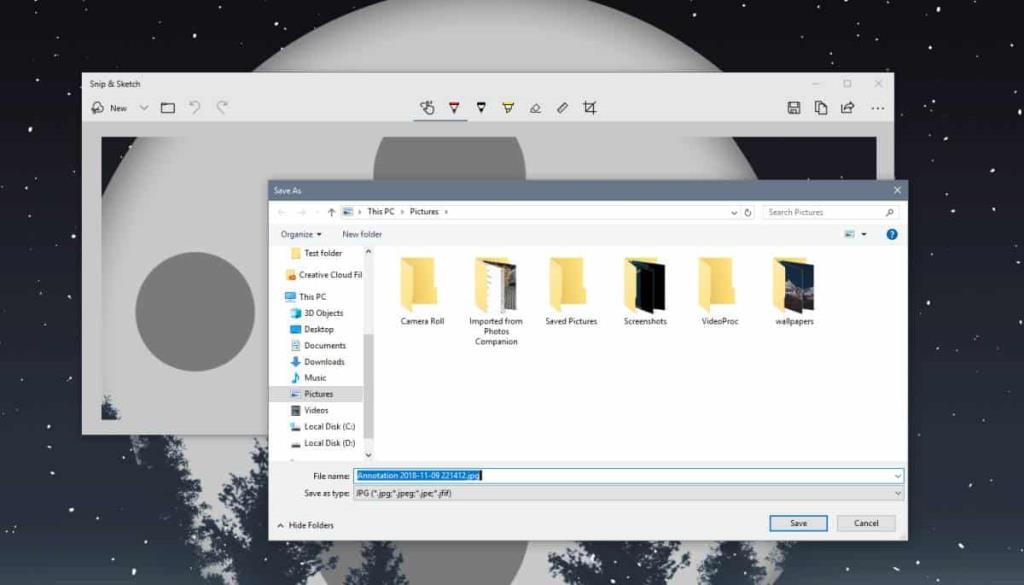
Jedną z rzeczy, o których powinieneś wiedzieć, jest to, że aplikacje do budowania poufnych informacji są mniej stabilne niż te, które otrzymujesz na stabilnym kanale Windows 10. Aplikacje nie powodują awarii systemu, więc jeśli kiedykolwiek zauważysz, że aktualizacja aplikacji psuje aplikację, możesz ją odinstalować, a po ponownym zainstalowaniu zostanie zainstalowana stabilna wersja.
Jeśli korzystasz ze stabilnej wersji systemu Windows 10, a sklep Microsoft Store nie pobiera nowych, stabilnych wersji aplikacji, możesz to łatwo naprawić .